现在微软的Windows系统已经更新到了Windows 10版本。很多还在使用Windows 7系统的用户都想体验一下这个新版本的Windows 10系统。然而,很多人并不想从Windows 7升级到Windows 10,想要重新安装Windows 10。那么Windows 10的系统包从哪里来呢?下面,小编就给大家分享一下如何下载Windows 10系统镜像。
使用权:
微软Win10原版镜像无需激活Win10纯净版
win10系统如何下载? msdn官网下载win10系统使用技巧
1、打开浏览器,在搜索栏中输入“MSDN官网”进行搜索。在搜索结果中找到图中的链接,点击进入首页。
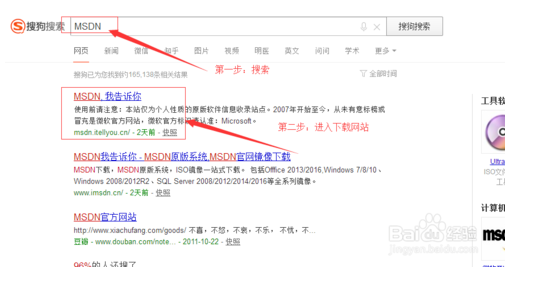
2、在“MSDN官网”主页搜索栏中输入“Windows 10”,点击“GO”。这里需要注意的是:“Windows”和“10”之间有一个空格。否则无法搜索到系统文件。
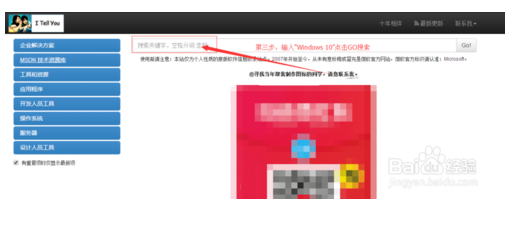
3、搜索完成后,点击搜索结果中的“简体中文”即可跳转至中文版系统文件列表。
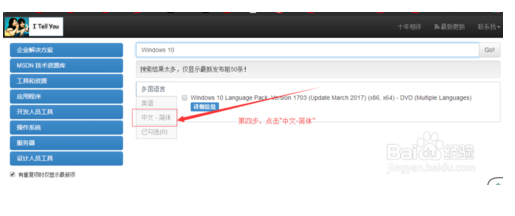
4. 在系统文件列表中找到您需要的系统文件。
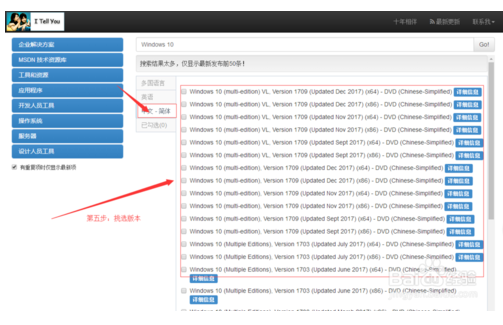
5、找到您需要的系统文件后,点击系统文件后面的“详细信息”。
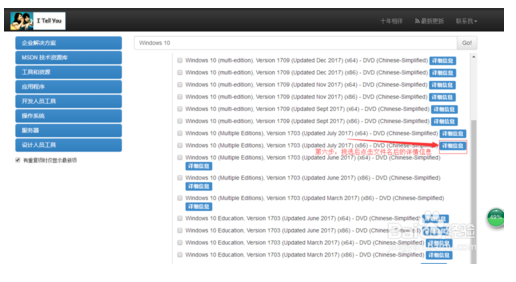
6.复制“详情”页面中的下载链接,然后使用下载工具进行下载。
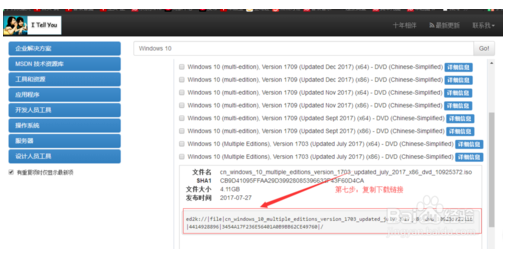
msdn官网win10正式版直连地址:
Windows10 x64专业版,版本1809(简体中文)
文件名:cn_windows_10_consumer_edition_version_1809_updated_sept_2018_x64_dvd_051b7719.iso
文件大小:4.33GB
发布时间:2018-10-02
Thunder: //QUFODHRwOi8veHoxLmRhb2hhbmc0LmNvbS9jbl93aW5kb3dzXzEwX2NvbnN1bWVyX2VkaXRpb25fdmVyc2lvbl8xODA5X3VwZGF0ZWRfc2VwdF8yMDE4X3g2NF9kdmRfZ jdi OWM4YTkuaXNvWlo=windows10 x86专业版,版本1809(简体中文)
文件名:cn_windows_10_consumer_edition_version_1809_updated_sept_2018_x86_dvd_c904d6c8.iso
文件大小:3.26GB
发布时间:2018-10-02
ed2k://|文件|cn_windows_10_consumer_edition_version_1809_updated_sept_2018_x86_dvd_c904d6c8.iso|3499753472|2F6E8E736F826F839E194A0CC070B918|h=CFTL6XTEMMSZO I5N JLM2NNUGZS5KQVMS|/msdn官网Win10正式版升级安装方法:
方法一:目前安装Win10正式版系统的方法有很多种。安装Win10系统最直接的方法就是在Windows下双击Win10正式版安装程序目录中的“setup.exe”程序进行升级安装,此时需要与当前系统保持一致Win10正式版系统在“位数”和“系统类型”方面。
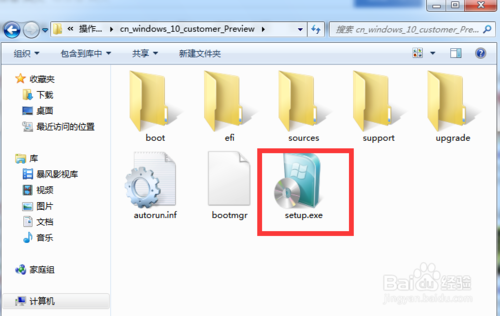
微软官网win10下载安装方法图5
方法二:使用启动U盘安装Win10正式版。使用这种方法,你可以选择以“全新”的方式安装Win10正式版。具体安装方法可以参考小编的另一篇教程:

微软官网win10下载安装方法图6
综上所述,以上内容是关于从msdn官网下载最新的win10正式版系统及安装方法。这一切都在这里了。本文小编推荐的win10下载安装方法大家都了解了吗?你可以开始学习了。那么,系统之家的官方网站为您提供了更多信息。您还想了解更多有关Ghost 一键恢复的信息吗?因为现在Ghost是一个非常好用的系统。








